
Edmund Richardson
0
5872
431
Discord se ha convertido en una de las principales plataformas de chat en la web. Sin embargo, cuanto más sepa al respecto, más podrá sacar de él. Así que aquí están nuestros consejos y trucos de Discord.
Discord comenzó su vida como un servicio para jugadores, pero su impresionante lista de características lo ha ayudado a crecer en otras áreas. Hoy en día, es utilizado por todos, desde empresas hasta inversores de cifrado..
Usar Discord es simple, pero si sabes dónde mirar, hay más en Discord de lo que parece. Con eso en mente, aquí hay algunos consejos y trucos de Discord que todos los usuarios deben saber.
1. Integra Discord con otras aplicaciones
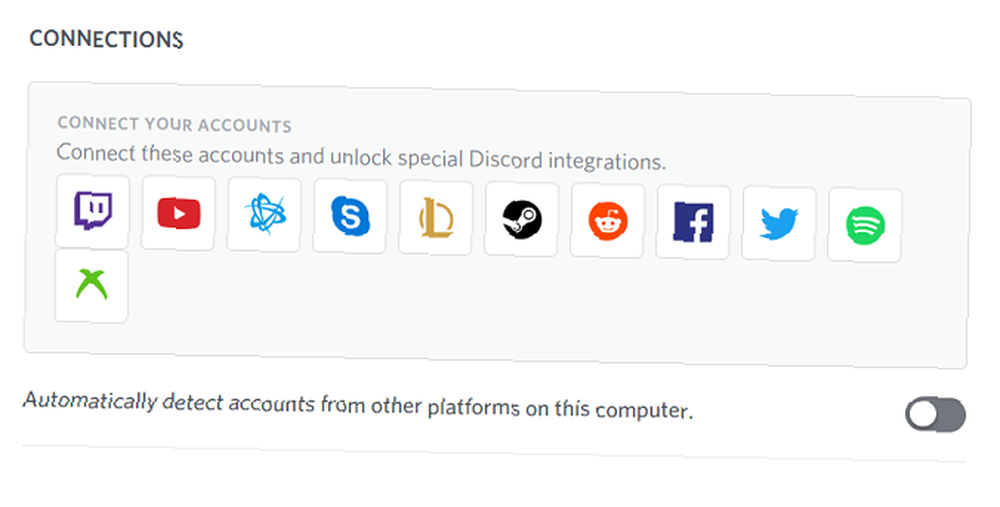
Discord tiene algunas integraciones integradas con otras aplicaciones comunes. Solo necesita habilitar las conexiones para obtener los beneficios.
En total, se admiten 11 aplicaciones diferentes. Son Twitch, YouTube, Blizzard Entertainment, Skype, League of Legends, Steam, Reddit, Facebook, Twitter, Spotify y Xbox Live.
Las características de cada integración varían de una aplicación a otra. Sin embargo, todos proporcionan una forma de sincronizar los datos de la aplicación vinculada directamente en su servidor Discord.
Para configurar las integraciones de Discord desde su aplicación de escritorio, vaya a Configuración de usuario> Conexiones y haga clic en los íconos de las aplicaciones.
2. Controle sus notificaciones de discordia
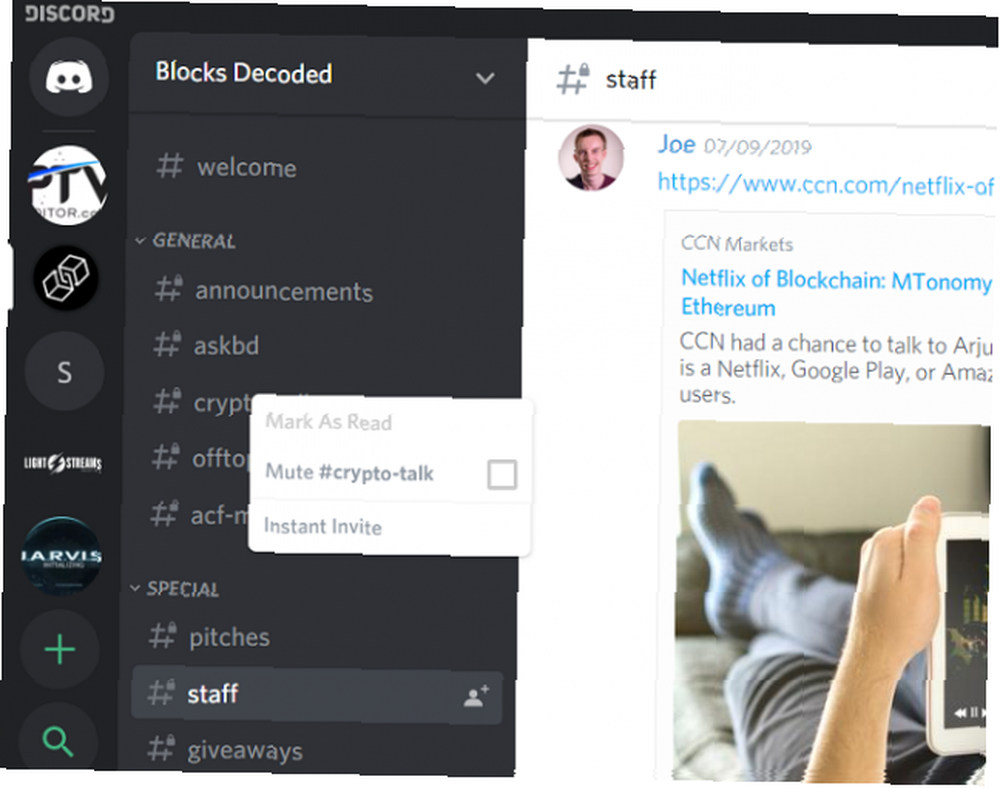
Si es miembro de muchos servidores Discord, sus notificaciones pueden descontrolarse rápidamente. Abrir la aplicación para descubrir miles de mensajes no leídos no es útil; no es posible analizar esa cantidad de información.
Afortunadamente, Discord le permite tomar un nivel granular de control sobre sus notificaciones. Puede editar sus preferencias en el nivel del servidor, el nivel del canal y el nivel del usuario.
Para editar la configuración general de notificaciones (como insignias de notificación no leídas y mensajes de escritorio), vaya a Configuración de usuario> Notificaciones. Si desea desactivar las notificaciones para un servidor completo, haga clic derecho en el icono del servidor y seleccione Silencio del servidor.
Finalmente, si solo desea desactivar las alertas de un canal en particular, haga clic derecho en el nombre del canal y seleccione Silencio [Nombre del canal].
3. Use las carpetas del servidor en Discord
En julio de 2019, Discord agregó soporte para carpetas de servidor Discord agrega carpetas de servidor para organizar sus chats Discord agrega carpetas de servidor para organizar sus chats Los usuarios de Discord han estado solicitando carpetas de servidor durante años, y la aplicación de chat finalmente se ha entregado. ; Era una característica que los usuarios habían estado solicitando durante años. Al usar las carpetas del servidor, puede organizar su lista de servidores en el lado izquierdo de la pantalla en grupos más manejables. Para las personas que son miembros de docenas de grupos diferentes, las carpetas hacen que la aplicación sea mucho más fácil de usar.
Para crear una nueva carpeta de servidor, arrastre el ícono de un servidor sobre el ícono de otro servidor. Y si hace clic con el botón derecho en la carpeta recién creada, puede cambiarle el nombre, cambiar su color y modificar otras configuraciones.
4. Use Markdown en Discord
Discord le permite escribir en markdown para formatear sus mensajes de la manera que desee. Para los no iniciados, Markdown es un lenguaje de marcado ligero creado en 2004. Tiene muchas aplicaciones, sin embargo, se usa más comúnmente para crear texto enriquecido usando un editor de texto sin formato.
Estos son algunos de los consejos de escritura de rebajas más comunes que debe conocer:
- Negrita: **[TEXTO]**
- Cursiva: *[TEXTO]* o _[TEXTO]_
- Guion bajo: __[TEXTO]__
- Tachado: ~~ Tachado ~~
- Código: '[TEXTO]'
- Hiperenlace: [Hipervínculo!] ([URL])
- Eliminar incrustaciones:
Use estos códigos libremente, y podrá hacer que sus mensajes se destaquen de la multitud.
5. Configurar combinaciones de teclas en discordia
Las combinaciones de teclas le permiten establecer qué teclas activan ciertas acciones en la aplicación. Puede configurar una sola tecla o una combinación de teclas.
Están disponibles para las siguientes acciones:
- Activar chat superpuesto
- Push to Talk (Normal)
- Push to Talk (Prioridad)
- Alternar silencio
- Toggle Deafen
- Alternar VAD
- Activar modo Streamer
- Alternar superposición
- Alternar bloqueo de superposición
Para configurar combinaciones de teclas, vaya a Configuración de usuario> Atajos de teclado. Haga clic en Record Keybind para ingresar sus combinaciones preferidas.
6. Usa los atajos de teclado de Discord
Como era de esperar, Discord ofrece varios atajos de teclado. Los usuarios expertos confían mucho en ellos; Si estás involucrado en muchos chats simultáneos, debes poder rebotar entre ellos rápidamente.
Algunos atajos de Discord que vale la pena conocer incluyen:
- Cambiar servidores: Ctrl + Alt + Arriba / Abajo
- Cambiar canales: Alt + arriba / abajo
- Recorrer los mensajes no leídos: Alt + Mayús + Arriba / Abajo
- Marcar el canal como leído: Escapar
- Marcar el servidor como leído: Shift + Escape
- Saltar al mensaje no leído más antiguo: Shift + Re Pág
- Alternar ventana de emoji: Ctrl + E
- Toggle deafen: Ctrl + Shift + D
- Responder una llamada: Ctrl + Enter
Los atajos de teclado difieren de las combinaciones de teclas en que no puede editarlos ni eliminarlos; están codificados en la aplicación.
7. Instalar Discord Bots
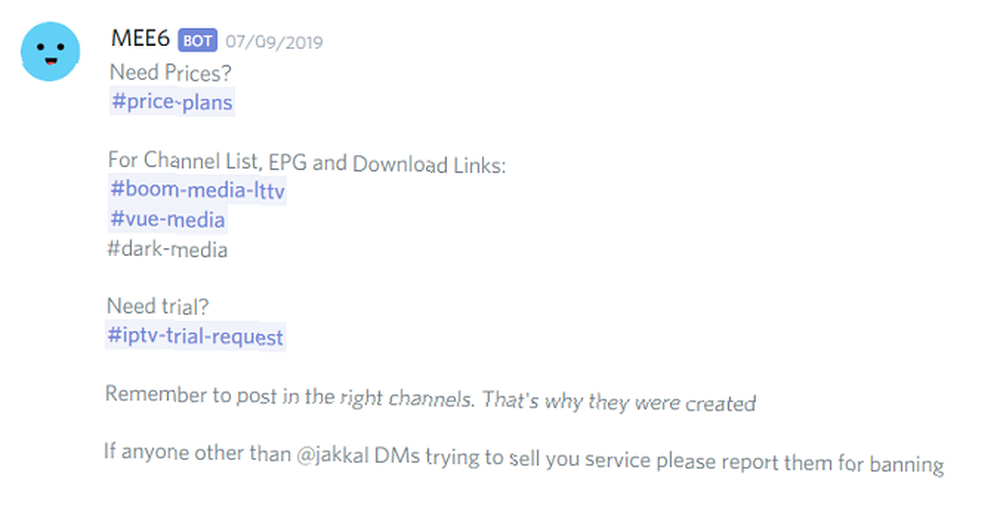
Los bots juegan un papel cada vez más importante en muchas aplicaciones de comunicaciones. Los encontrarás en todo, desde Facebook Messenger hasta Telegram..
La discordia no es diferente. Hay cientos de bots desarrollados por la comunidad disponibles, cada uno de los cuales está diseñado para cumplir una función específica en el servidor. Por ejemplo, GAwesome Bot se puede usar para realizar encuestas y sorteos, GameStats te permite clasificar las estadísticas y los perfiles de los juegos contra tus amigos, e incluso hay un bot con temas de preguntas llamado TriviaBot.
Los bots son casi todos de instalación y uso gratuitos. Solo podrá agregar nuevos bots a un servidor si es administrador, pero puede agregar tantos como desee a sus salas personales.
8. Comprar Discord Nitro
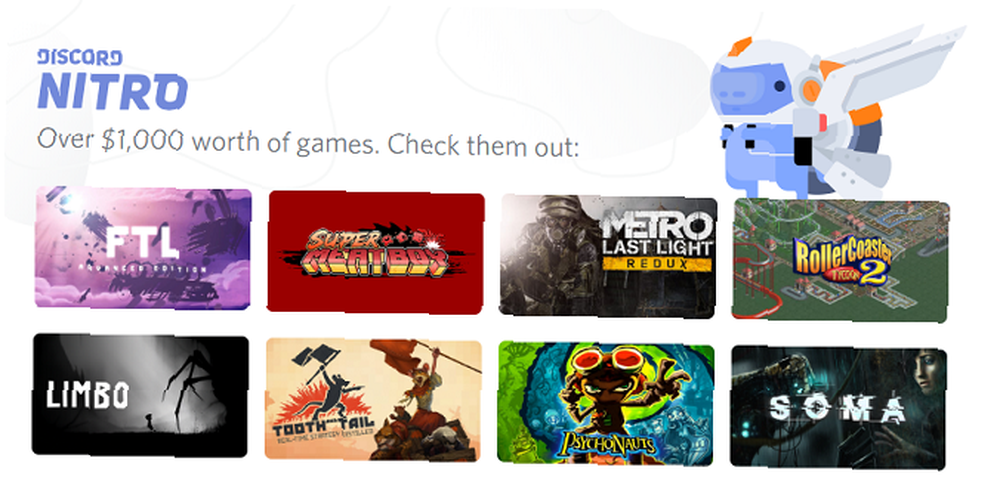
Si encuentra que la versión básica de Discord no satisface sus necesidades, debería considerar actualizar a la versión pro paga, llamada Discord Nitro.
Discord Nitro presenta algunas características adicionales interesantes. Por ejemplo, puede configurar una etiqueta Discord personalizada (durante la duración de su suscripción), compartir su pantalla en 720p (60 FPS) o 1080p (30 FPS), ver un aumento en el tamaño máximo de carga de archivos (de 8 MB a 50 MB), y disfruta del soporte para emojis personalizados globales.
Sin embargo, lo más atractivo es que Discord Nitro tiene algunos beneficios para los jugadores. En primer lugar, te da acceso a juegos gratuitos por valor de más de $ 1,000. En segundo lugar, recibirás ventajas del juego, como máscaras, cajas de botín, personajes adicionales y más..
Discord Nitro cuesta $ 99.99 / año o $ 9.99 / mes. También hay una versión más barata llamada Nitro Classic. Cuesta $ 49.99 / año o $ 4.99 / mes, pero no obtienes juegos o contenido de juegos gratis.
9. Escriba los comandos de chat de Discord
Discord ofrece varios comandos de chat en la aplicación. Solo están disponibles en la aplicación de escritorio y iOS; desafortunadamente, los usuarios de Android no tienen suerte.
Consulte algunos de estos comandos populares para comenzar:
- /mella: Le permite cambiar su apodo específico del servidor (suponiendo que el permiso esté activado). Ingrese su nuevo apodo después del comando.
- /tenor y / giphy: Le permite buscar en la web GIF animados.
- / spoiler: Oculta tu mensaje para que otros usuarios no vean tus spoilers de series de televisión y juegos.
- /encogimiento de hombros: Da lo común ¯\ _ (?) _ /¯ salida en la ventana de chat.
- \ [emoji]: Escribiendo un \ antes de que un emoji ingrese a la imagen de emoji Unicode en lugar de la versión de Discord.
- s / [texto] / [nuevo texto]: Este comando es una forma sencilla de editar errores tipográficos en su mensaje anterior. Por ejemplo, s / bananna / banana reemplazaría la palabra mal escrita (bananna) con la versión correcta.
Si usa cualquier otro comando de chat de Discord regularmente, infórmenos sobre ellos en los comentarios debajo del artículo.
Más consejos y trucos de discordia
En este artículo, hemos discutido algunos de los consejos y trucos de Discord que deberían ayudarte a sacar más provecho de la aplicación.
Sin embargo, estos son solo la punta del iceberg. Si desea obtener más información sobre el uso de Discord, aquí le mostramos cómo encontrar los mejores servidores de Discord. Cómo encontrar los mejores servidores de Discord. . y cómo configurar su propio servidor Discord Cómo configurar su propio servidor Discord Cómo configurar su propio servidor Discord ¡Configurar su propio servidor Discord es fácil! Aquí hay un tutorial paso a paso de todo el proceso.. .











